苹果手机怎么把小程序添加到手机主界面 苹果手机怎么把小程序固定到桌面
日期: 来源:铲子手游网
苹果手机用户在使用小程序时,经常会遇到需要频繁打开的情况,为了方便快捷地访问小程序,可以将其添加到手机主界面或固定到桌面。这样一来用户就可以直接从主屏幕或桌面上打开所需的小程序,节省了查找和打开的时间,提高了使用效率。接下来我们就来看看如何在苹果手机上将小程序添加到手机主界面或固定到桌面。
苹果手机怎么把小程序固定到桌面
操作方法:
1.打开百度应用后,点击右下方我的。选择需要添加桌面的小程序。
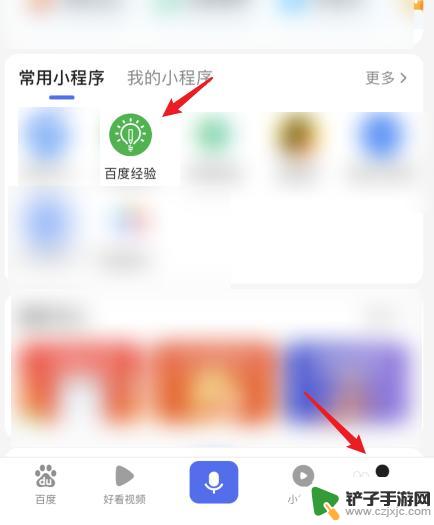
2.进入后,点击右上角三个点的图标。
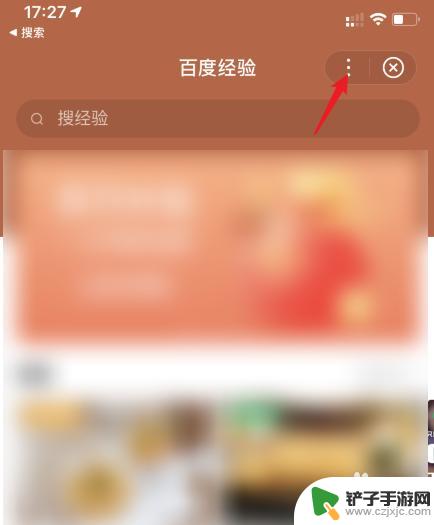
3.之后,点击添加桌面的图标。
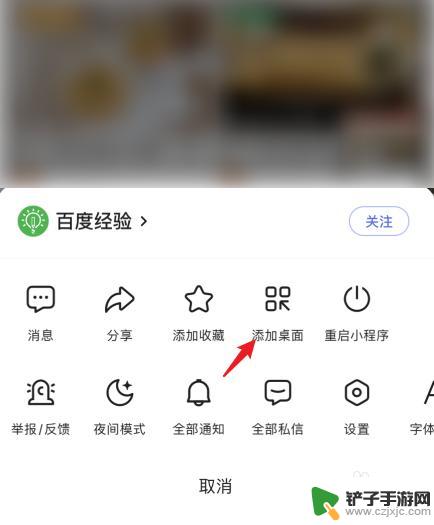
4.点击底部工具栏中间的图标。
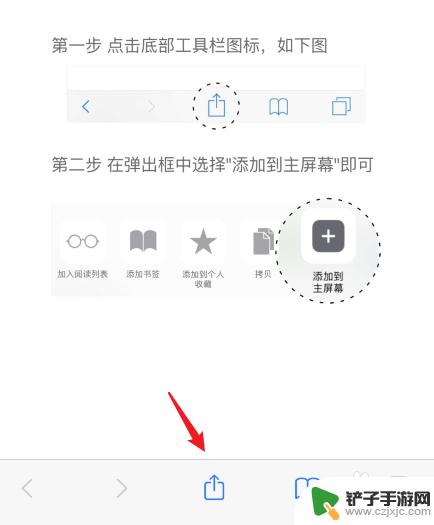
5.接下来,点击添加到主屏幕的选项。
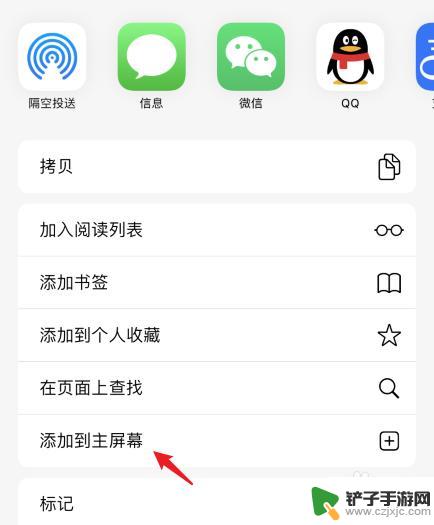
6.点击右上角的添加,即可将小程序添加到桌面。
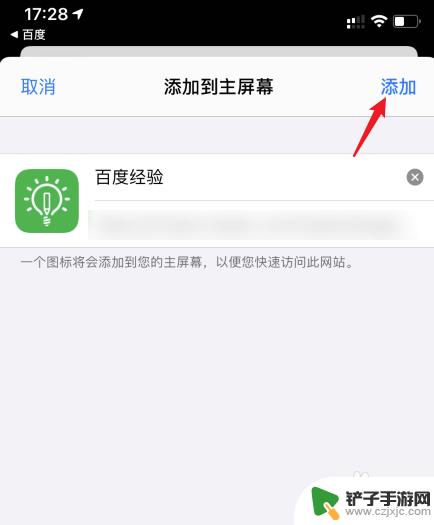
以上就是苹果手机如何将小程序添加到手机主界面的全部内容,有需要的用户可以按照以上步骤进行操作,希望对大家有所帮助。














